华硕win11怎么分盘的步骤教程
- 分类:Win11 教程 回答于: 2022年01月08日 08:44:00
华硕win11怎么分盘的步骤教程,win11系统发布后受到很多用户的关注,它跟win10的功能有所不同,最近有网友想给自己的华硕电脑进行分盘操作,便于自己管理系统,那么华硕win11怎么分盘呢,接下来小编就把win11系统分盘的操作带给大家。
华硕win11怎么分盘
1.鼠标右键选择此电脑,打开【管理】。
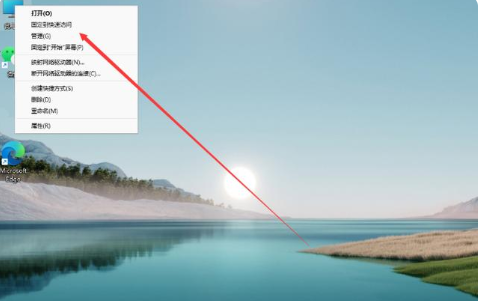
2.进入页面后我,我们点击存储下方的【磁盘管理】功能。
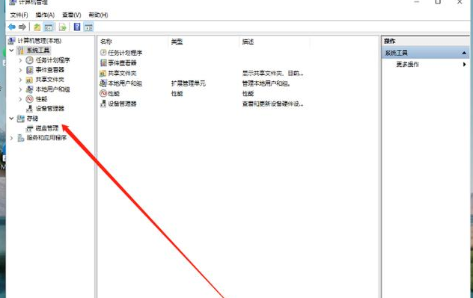
3.找到需要进行分区的硬盘,鼠标右键选择它。
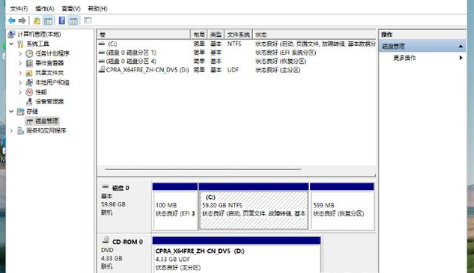
4.在出现的选项中我们找到【压缩卷】。
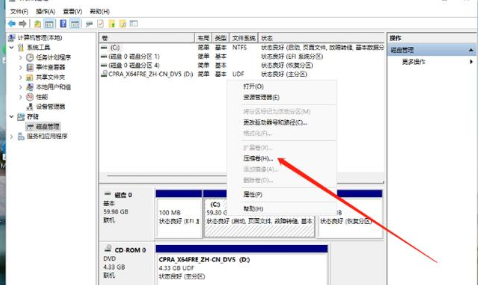
5.此时输入需要分盘的空间大小,输入完成后点击【压缩】即可。
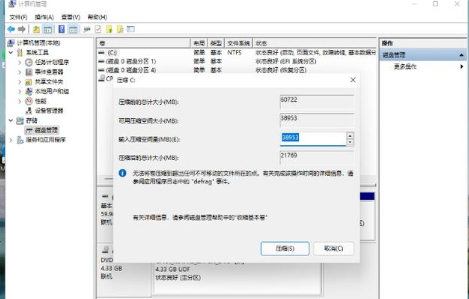
6.压缩完成后,在磁盘分区里就会出现灰色的未进行分配的分区,我们用鼠标右键点击该位置,选择【新建简单卷】。
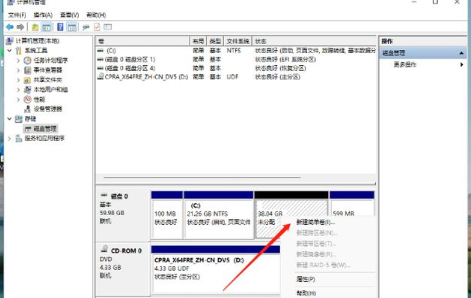
7.打开新建简单卷向导后,我们根据提示进行操作。
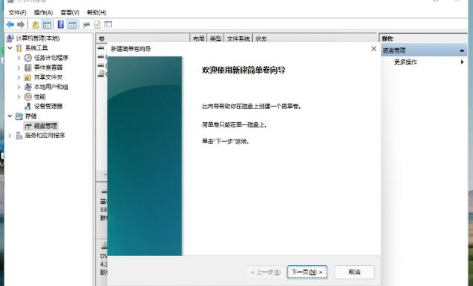
8.把磁盘格式修改为【NTFS】即可。
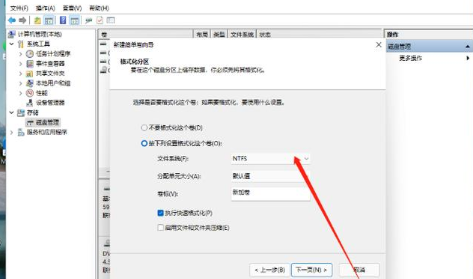
9.完成后在此电脑页面就可以看到新建的分区啦。
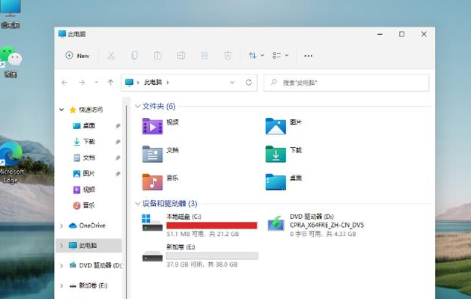
以上就是华硕win11怎么分盘的步骤所在,希望可以给大家提供帮助。
 有用
26
有用
26


 小白系统
小白系统


 1000
1000 1000
1000 1000
1000 1000
1000 1000
1000 1000
1000 1000
1000 1000
1000 1000
1000 0
0猜您喜欢
- win11笔记本电脑如何打开平板模式的方..2022/11/01
- 想知道电脑怎么重装系统win11..2022/12/07
- 简述win11触控键盘怎么用2023/01/14
- win11正式版安装教程2022/07/21
- 联想笔记本电脑重装系统win11教程..2022/11/01
- win11怎么退回win102022/05/30
相关推荐
- 升级win11后不流畅怎么办2022/05/19
- win11回退到以前版本步骤教程..2022/11/08
- win11开机账户可以删除吗分享..2022/10/26
- 想知道win11图标大小怎么调节..2023/01/16
- win11激活密钥正版激活方法2021/12/15
- win11系统打印机脱机怎么处理..2022/05/12

















